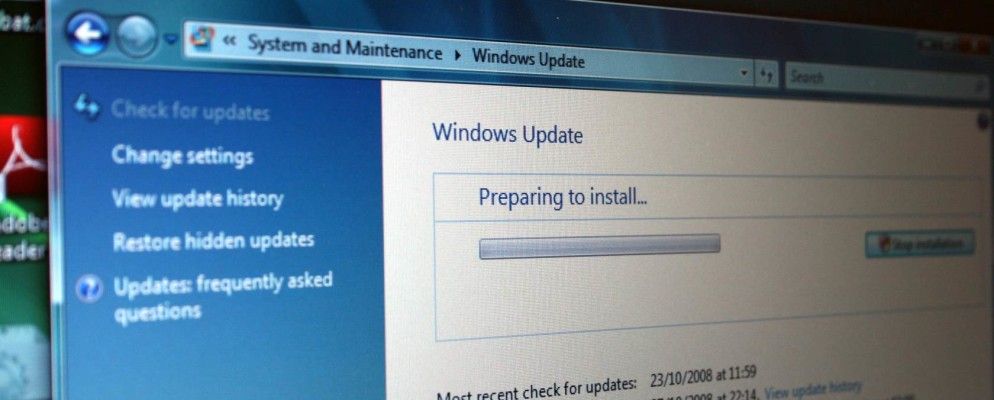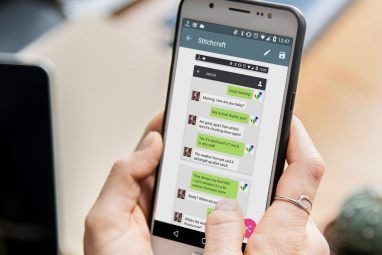您的PC上是否启用了Windows Update?如果您不知道答案,则应该-Windows Update使Windows,Internet Explorer和Microsoft Office保持最新,并带有最新的安全补丁和错误修复,以确保您的计算机尽可能安全。但是,Windows Update也可能会引起问题,特别是在您试图使用计算机时,让您烦死重启并在一夜之间自动重启计算机。
尽管Windows Update令人讨厌,但它可以确保计算机安全。并且非常值得使用。只需进行一些快速的设置更改,就可以减少它的麻烦。
访问Windows Update
要打开Windows Update控制面板工具,请按计算机上的Windows键,键入“更新"(不带引号),然后单击出现的Windows Update快捷方式。在Windows 8上,必须先单击“设置"选项,然后才能看到Windows Update快捷方式。
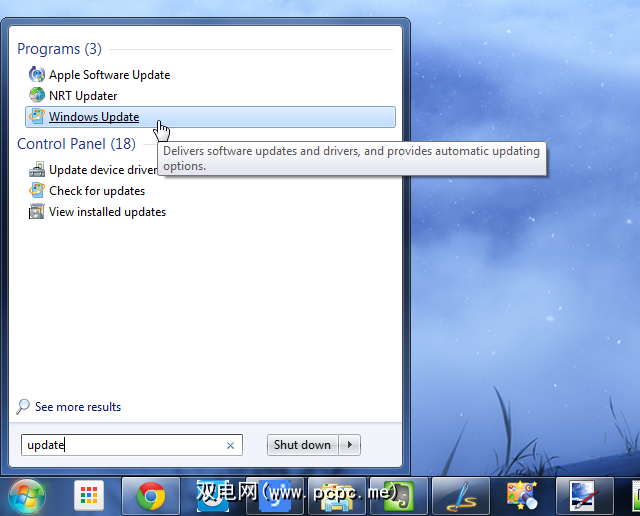
如果将更新设置为不自动发生,则可以单击“检查更新"链接。左窗格中以检查是否有新的更新,然后单击“安装更新"按钮以安装所有可用的更新。
Microsoft在每月的第二个星期二的“补丁星期二"发布大多数Windows Update补丁。这使系统管理员可以一次计划所有更新。但是,如果在野外利用了安全漏洞,则可能会立即发布重要的安全补丁。 Windows修补程序可能会在一个月中的任何时间出现。
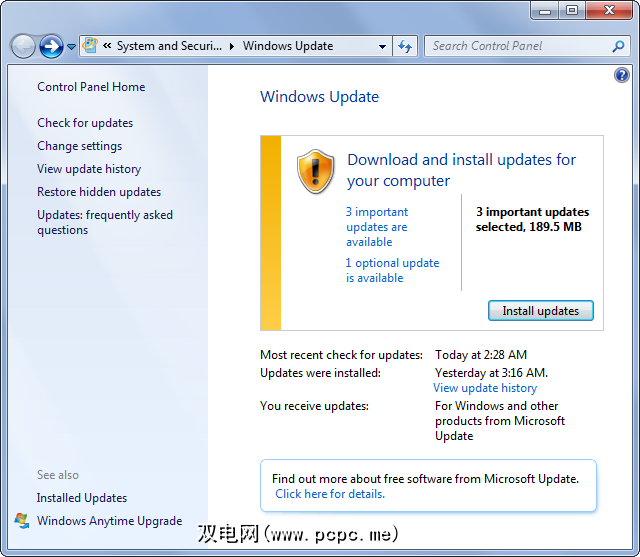
启用自动更新
要启用自动更新,请单击Windows Update窗口左窗格中的“更改设置"链接。 。选择以下选项之一:
从这里,您还可以选择是否要接收建议的更新(对安全性不重要的更新) ),更新Windows本身以外的其他Microsoft产品,或查看有关新Microsoft软件的通知,例如Bing Desktop。
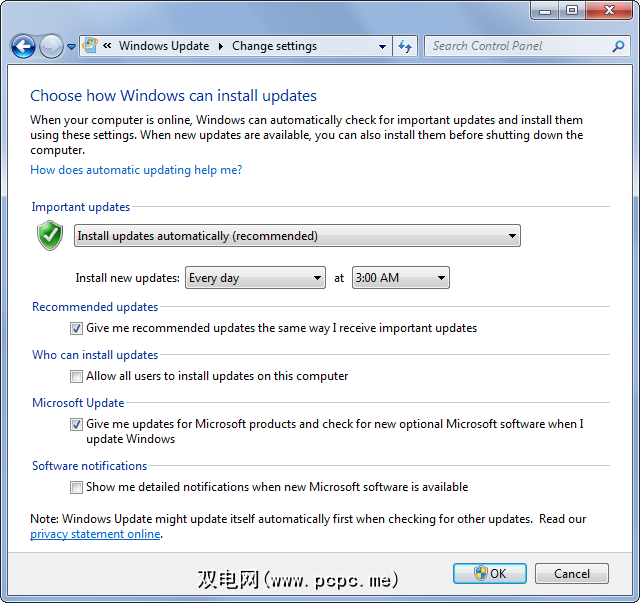
阻止Windows更新,让您烦恼并重新启动计算机
在Windows 7和Windows的早期版本上,Windows将在安装大多数更新后开始烦您。它将弹出,并通知您它将在十五分钟内重新启动计算机,除非您推迟关机。更令人讨厌的是,您一次最多只能将关机延迟四个小时。如果您需要整天使用计算机而无需重新启动,则必须继续单击“推迟"按钮。如果您离开计算机或使其整夜运行,Windows可能会自动重新启动计算机,从而停止计算机的运行。
要解决此问题,可以更改NoAutoRebootWithLoggedOnUsers注册表项的值,强制Windows不会在用户登录后重新启动。在查看有用的注册表黑客示例时,我们进行了介绍。您还可以将Windows设置为“下载更新,但让我选择何时安装更新",并且仅在准备重新启动时安装更新。
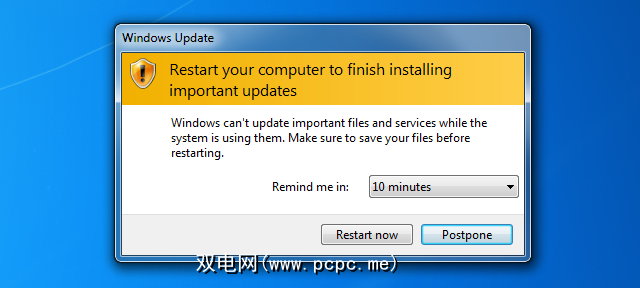
Windows 8通过为您提供三天的时间来改进您的工作宽限期以重新启动计算机,尽管该信息不再在桌面上显示。安装更新后,您会在欢迎屏幕上看到一条通知,要求您重新启动。如果要在Windows 8桌面上看到Windows 7样式的通知,则可以安装免费的Windows Update Notifier实用程序。如果您在安装更新后三天之内没有重新启动,the和自动重新启动将开始。
您还可以更改相同的注册表项,或将Windows 8设置为仅在选择解决方法时才安装更新只需在Windows 7上即可。
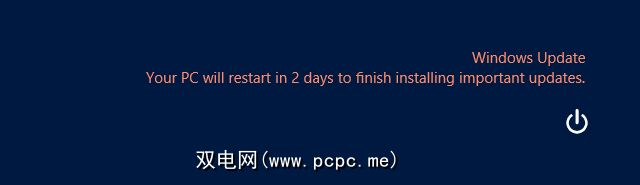
控制已更新的内容
如果手动进行更新,则可以单击Windows Update窗口中的“可用更新"文本,然后查看更新将被应用。如果愿意,请单击每个更新以查看更多信息。取消选中更新,它将不会安装。若要让Windows将来忽略更新,只需右键单击该特定更新,然后选择“隐藏更新"。
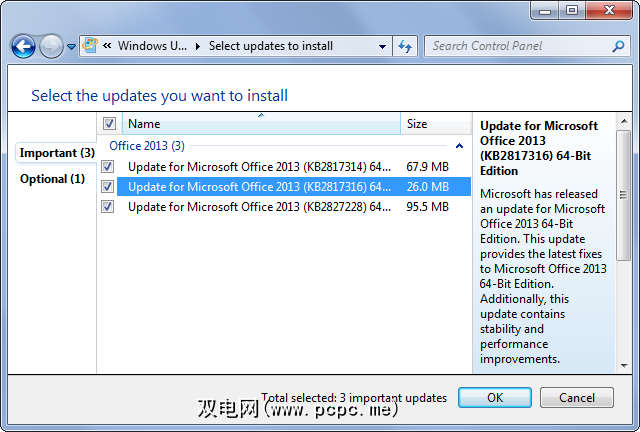
对Windows Update进行故障排除
在大多数情况下,不需要Windows Update任何故障排除。如果遇到问题,请确保计算机已正确连接到Internet并具有一些可用的磁盘空间,您可能需要重新启动计算机并重试。
在极少数情况下,Windows可能会安装一个该更新会导致计算机的软件或硬件出现罕见的罕见问题。您可能会调查问题,并发现应该归咎于Windows更新。
如果您注意到这一点,则可以从Windows控制面板中卸载更新。打开标准的``卸载或更改程序''窗口,其中列出了所有已安装的应用程序。在边栏中,单击“查看已安装的更新"。找到所需的更新,以与其他程序一样的方式删除并卸载它。
然后可以再次打开Windows Update,检查更新,并隐藏该更新以防止Windows以后安装它。
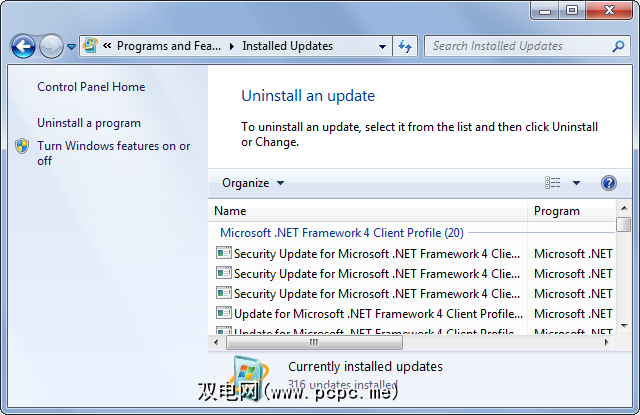
如果您是Windows用户,则可能应该让Windows自动安装或至少自动下载更新。 “自动下载更新"选项为您提供了自动化和手动控制的完美结合,可以自动下载更新,并让您选择何时进行重新引导过程。
无论做什么,请不要禁用Windows Update。完全—具有最新更新以确保在线安全是很重要的。
您还有其他Windows Update提示吗?我们错过了每个人都应该知道的东西吗?在下面留下评论!
图片来源:Flickr上的comedy_nose
标签: